excel表格反应很慢的解决方法
2016-11-08
相关话题
Excel中可能会遇到Excel表格反应慢的为题,具体怎么解决反应慢呢?下面是由小编分享的excel表格反应很慢的解决方法,以供大家阅读和学习。
excel表格反应很慢的解决方法:
解决反应慢步骤1:一般excel操作很慢都是由于在使用的时候不小心插入了一些对象,比如一些图片或者绘图工具栏里的绘图对象等灯之类的。虽然这些对象很小,有些根本看不出来,但是它所占的内存却是很大的,所以才会使得工作表操作起来特别慢。
解决反应慢步骤2:首先我们先打开操作很慢的excel工作表,打开之后我们同时按下“ctrl跟G”按键。

解决反应慢步骤3:按下ctrl跟G按键之后会弹出如图所示的对话框,此时我们单击对话框上的“定位条件”按钮。
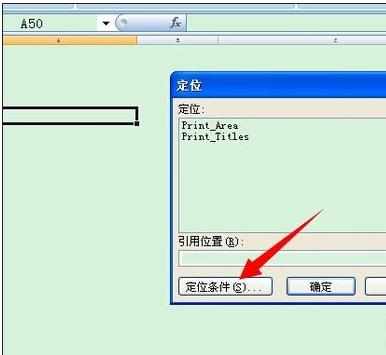
解决反应慢步骤4:单击定位条件之后又会弹出一个对话框,此时会有很多的选项供我们选择,我们选择“对象”按钮,选择好之后再单击下方的“确定”按钮
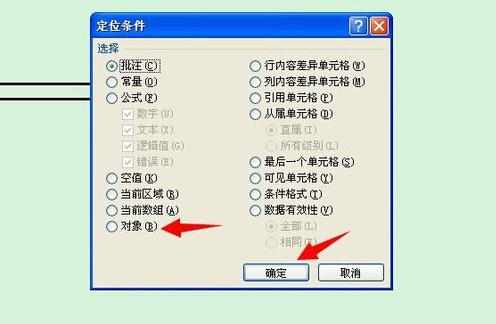
解决反应慢步骤5:选择好之后,excel表格就会自动找出那些隐藏的对象,此时我们等待即可。查找出来之后我们就可以看到这些对象有哪些了,如图所示,此时我们按下删除键,也就是键盘上的“Delete”按键。
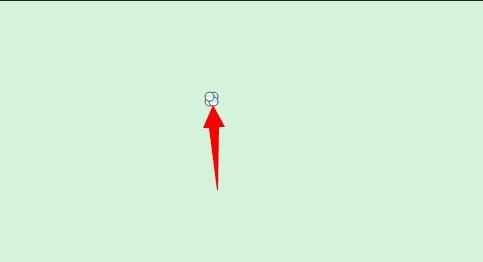
解决反应慢步骤6:按下删除键之后excel表格会自动删除查找出来的对象,删除完成之后我们再试着去操作表格,此时我们就会发现,不会再出现很卡很慢的情况了。
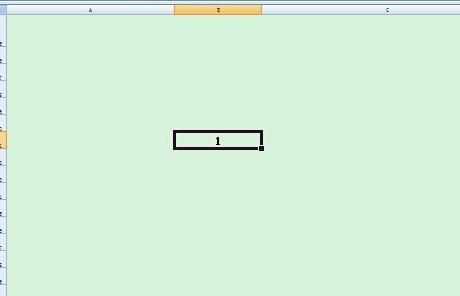
看了excel表格反应很慢的解决方法还看了:
1.excel表格打开很慢的解决方法
2.excel表格打开慢的解决方法
3.excel表格点击没反应的解决方法
4.excel表格变成空白的解决方法
5.excel表格保存时不兼容的解决方法
6.excel表格序号混乱解决办法
7.excel表工作表显示不了的解决方法